Cara boot ke mod selamat menggunakan arahan arahan di Windows 10/11

- 2061
- 237
- Clarence Powlowski
Windows 10 telah berkembang selama bertahun -tahun dan begitu banyak fungsinya. Contohnya, anda tidak boleh menggunakannya lagi F8 atau Shift + f8 Kekunci pada papan kekunci anda untuk boot Windows ke mod selamat, kerana Windows 10 dapat boot lebih cepat sekarang. Walau bagaimanapun, terdapat beberapa cara lain yang membantu anda melancarkan mod selamat Windows 10 dan salah satunya adalah untuk boot Windows ke mod selamat menggunakan command prompt.
Dalam artikel ini, kami telah menjelaskan cara memulakan Windows dalam mod selamat menggunakan command prompt.
Cara Boot Windows Ke Mod Selamat Menggunakan Command Prompt
Biasanya, anda boleh boot sistem Windows anda ke dalam mod selamat menggunakan Tetapan permulaan daripada Pilihan Permulaan Lanjutan, atau menggunakan Konfigurasi sistem. Walau bagaimanapun, anda juga boleh memulakan semula PC anda ke mod selamat menggunakan arahan arahan. Mari lihat bagaimana:
Langkah 1: Tekan Menang + r Kekunci bersama di PC anda untuk membuka Jalankan arahan tetingkap.
Langkah 2: Di dalam Jalankan arahan tetingkap, jenis cmd dan tekan Ctrl + Shift + Enter kunci pintasan untuk membuka Arahan prompt dalam mod tinggi.
Langkah 3: Dalam keadaan tinggi Arahan prompt tetingkap, taipkan arahan di bawah dan tekan Masukkan:
bcdedit /set current safeBoot minimum
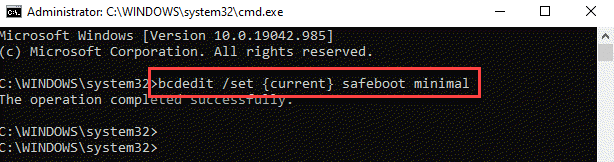
Sekarang, mulakan semula PC anda dan ia akan bermula safe mode.
Langkah 4: Sekarang, jika anda ingin boot PC Windows anda ke mod selamat dengan rangkaian, jalankan arahan di bawah dan tekan Masukkan:
bcdedit /set current rangkaian selamat
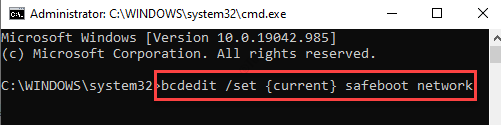
Sekarang, mulakan semula PC anda dan ia akan bermula mod selamat dengan rangkaian.
Langkah 5: Reboot PC anda dengan menjalankan arahan di bawah di Arahan prompt (admin) tetingkap:
Shutdown /r
Langkah 6: Namun, jika anda mahu boot ke mod selamat dengan arahan arahan, Taipkan arahan di bawah dan tekan Masukkan:
bcdedit /set default safoot minimal bcdedit /set default safeBootalternateshell ya
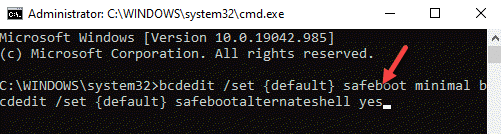
Langkah 7: Sekarang, mulakan semula komputer anda menggunakan arahan di bawah:
Shutdown /r
*Catatan: Sebaik sahaja anda selesai bekerja dalam mod selamat, anda mesti menjalankan perintah di bawah sebelum memulakan semula PC anda untuk ia berfungsi secara normal lagi:
bcdedit /deletevalue current safeBoot
- « Cara Memperbaiki Zum Tidak Dapat Menyambungkan Kod Ralat 5003
- Cara Mengaktifkan atau Melumpuhkan Ciri Berita dan Kepentingan pada Windows 10 »

